Knooppunt installeren.js met Pakketbeheer:
Knooppunt.js is beschikbaar in de officiële pakketrepository van CentOS 8. U kunt het dus eenvoudig op CentOS 8 installeren met behulp van DNF of YUM-pakketbeheerder.
Werk eerst de cache van de CentOS 8-pakketrepository bij met de volgende opdracht:
$ sudo dnf makecache
De cache van de CentOS 8-pakketrepository moet worden bijgewerkt.
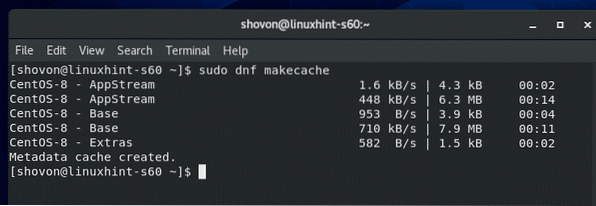
Nu, om Node te installeren.js en NPM pakketbeheerder op CentOS 8 vanuit de officiële pakketrepository van CentOS 8, voer de volgende opdracht uit:
$ sudo dnf install nodejs npm
Om de installatie te bevestigen, drukt u nu op Y en druk vervolgens op
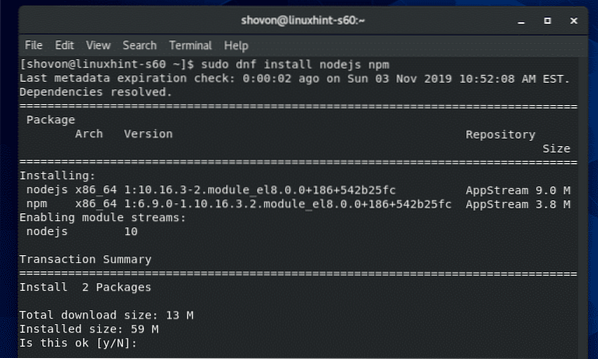
Knooppunt.js en NPM moeten zijn geïnstalleerd.
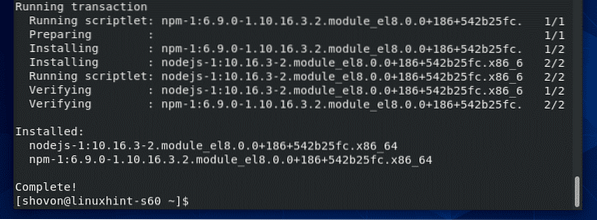
Eenmaal knooppunt.js en NPM is geïnstalleerd, controleer of Node.js werkt correct als volgt:
$ knooppunt --versieZoals je kunt zien, Node.js v10.16.3 is geïnstalleerd.
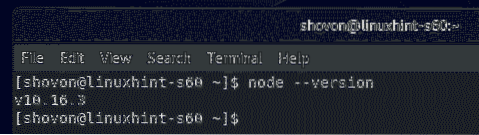
Controleer ook als volgt of NPM correct werkt:
$ npm --versieZoals u kunt zien, NPM v6.9.0 is geïnstalleerd.
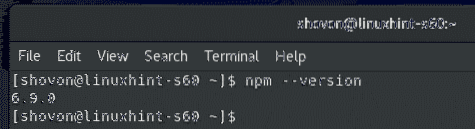
Controleer op dezelfde manier als volgt of NPX werkt:
$ npx --versieZoals je kunt zien, NPX v6.9.0 is geïnstalleerd.
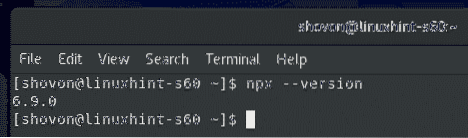
Knooppunt installeren.js handmatig van de officiële website van Node.js:
De versie van Node.js en NPM in de officiële pakketrepository van CentOS 8 is oud.
Op het moment van schrijven is de nieuwste LTS-versie van Node.js is v12.13.0 en de nieuwste versie van Node.js is v13.0.1.
Als u de nieuwste LTS-versie van Node . wilt installeren.js of de nieuwste versie van Node.js op CentOS 8, moet je Node . downloaden.js van de officiële website van Node.js en installeer het handmatig op CentOS 8.
Bezoek eerst de officiële website van Node.js. Zodra de pagina is geladen, klikt u op de knop LTS-versie als u de nieuwste LTS-versie van Node wilt installeren.js. Klik anders op de knop Huidige versie als u de nieuwste versie van Node . wilt uitproberen.js.
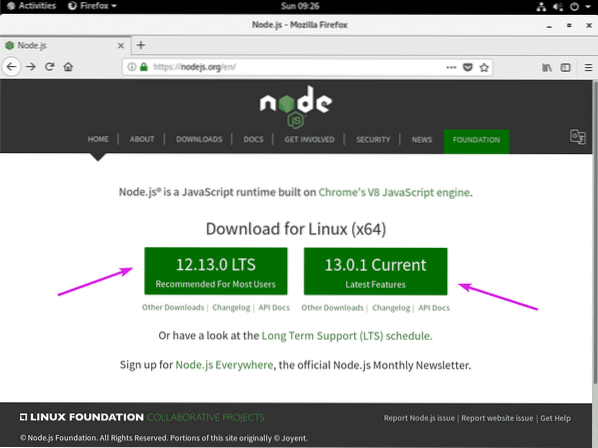
Uw browser zou u moeten vragen om het bestand op te slaan. Selecteer, Sla bestand op en klik op OK.
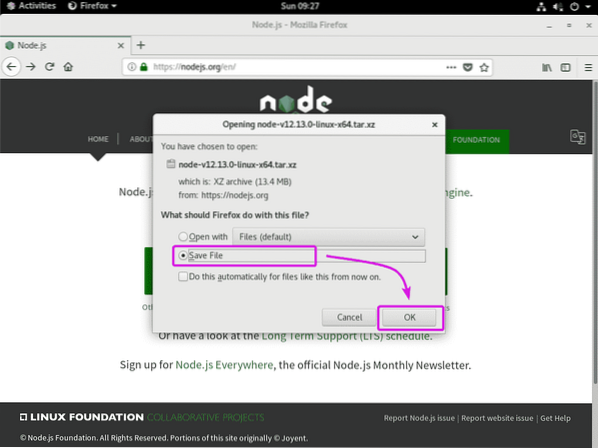
Uw browser zou de Node moeten downloaden.js archief. Het kan even duren om te voltooien.
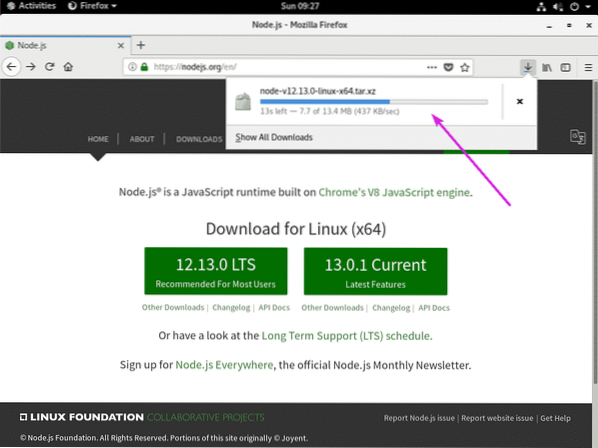
Als je een headless-versie van CentOS 8 gebruikt, bezoek dan de officiële website van Node.js vanuit elke browser. Zodra de pagina is geladen, klikt u met de rechtermuisknop (klik met de rechtermuisknop) op de downloadknop en kopieert u de downloadlink.
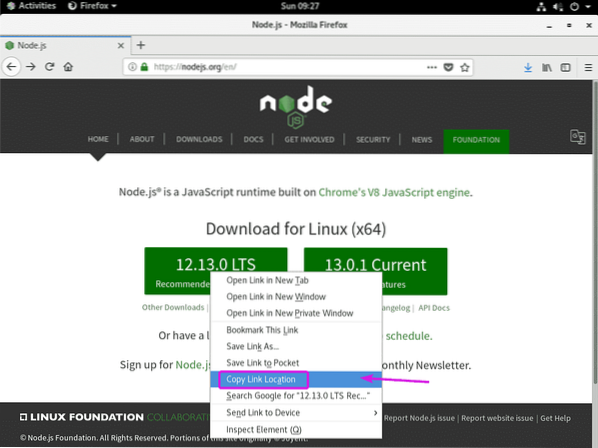
SSH nu naar uw CentOS 8-machine en gebruik wget om de Node te downloaden.js-archiefbestand met behulp van de link die u eerder als volgt hebt gekopieerd:
$ wget https://nodejs.org/dist/v12.13.0/node-v12.13.0-linux-x64.teer.xz
Eenmaal knooppunt.js-archiefbestand is gedownload, navigeert u naar de map waar het archiefbestand is gedownload (meestal ~/Downloads) als volgt:
$ cd ~/Downloads
de knoop.js archiefbestand zou er moeten zijn.
$ ls -lh
Nu moet je de Node uitpakken.js archiefbestand. Ik zal het uitpakken in de /opt map. Als je wilt, kun je het uitpakken naar een andere map. Gewoon vervangen /opt met het mappad waar u de Node wilt uitpakken.js archiefbestand.
Het knooppunt extraheren.js archiefbestand in de in /opt map, voer de volgende opdracht uit:
$ sudo tar xvJf node-v12.13.0-linux-x64.teer.xz -C /opt
Knooppunt.js-archiefbestand moet worden uitgepakt in de /opt map.
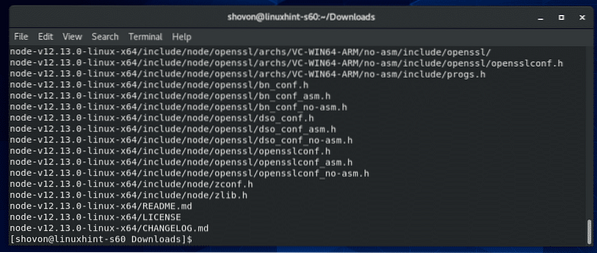
Zodra het knooppunt.js-archiefbestand wordt uitgepakt, een nieuwe map (node-v12.13.0-linux-x64 in mijn geval) moet worden gemaakt in de map waarin je het hebt uitgepakt.
$ ls /opt
Nu moet je het pad van Node . toevoegen.js naar de PATH-omgevingsvariabele om toegang te krijgen tot Node.js, NPM en NPX binaire bestanden gemakkelijk.
U kunt een shellscript maken in de /etc/profiel.d/ directory die automatisch de PATH-omgevingsvariabele update elke keer dat uw CentOS 8-machine opstart.
Een nieuw shellscript maken /etc/profiel.d/node-v12.sh, voer de volgende opdracht uit:
$ sudo vi /etc/profile.d/node-v12.sh
Druk nu op ik om over te schakelen naar de Vi INSERT-modus en typ de volgende regels codes in de node-v12.sh het dossier.
export NODE_VERSION=v12.13.0export NODE_DISTRO=linux-x64
export NODE_HOME="/opt/node-$NODE_VERSION-$NODE_DISTRO"
export PATH="$PATH:$NODE_HOME/bin"
OPMERKING: Tegen de tijd dat u dit artikel leest, zijn er nieuwe versies van Node.js kan worden vrijgegeven. Dus zorg ervoor dat je verandert NODE_VERSION van v12.13.0 naar de versie van Node.js die u probeert te installeren.
Als u de Node extraheert.js archiefbestand naar een andere map dan /opt, dan veranderen /opt naar de map waarin u de Node uitpakt.js archiefbestand.
Het uiteindelijke shellscriptbestand zou er als volgt uit moeten zien:.
Om het bestand op te slaan: node-v12.sh, druk op
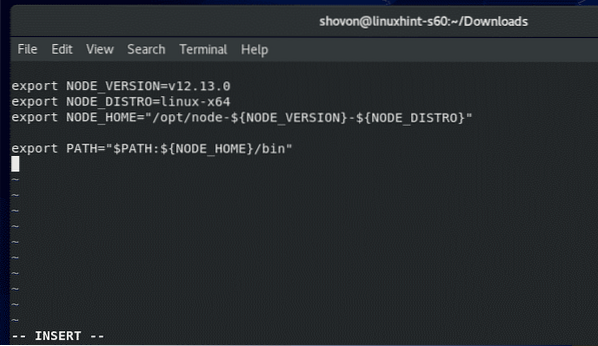
Start nu uw CentOS 8-machine opnieuw op met de volgende opdracht:
$ sudo opnieuw opstarten
Zodra uw CentOS 8-machine opstart, controleert u of het shellscript alle Node.js-omgevingsvariabelen correct met de volgende opdracht:
$ env | grep NODEZoals je kunt zien, is de Node.js-omgevingsvariabelen zijn correct ingesteld.
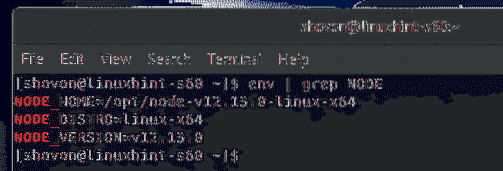
Controleer nu of de PATH-omgevingsvariabele correct is bijgewerkt met de volgende opdracht:
$ echo $PATHZoals je kunt zien, is de Node.js binair pad staat in de PATH-omgevingsvariabele. Super goed!
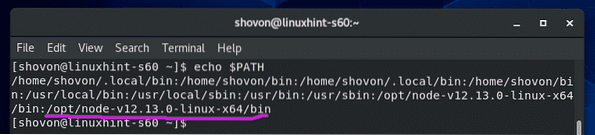
Controleer nu of Node.js werkt correct met het volgende commando:
$ knooppunt --versieZoals je kunt zien, is de versie van Node.js geïnstalleerd is v12.13.0. Dus het werkt
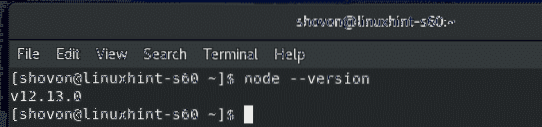
Controleer ook of NPM correct werkt met het volgende commando:
$ npm --versieZoals u kunt zien, is de geïnstalleerde versie van NPM 6.12.0. Het werkt ook.
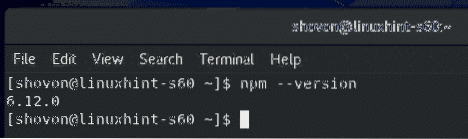
Controleer tot slot of NPX correct werkt met het volgende commando:
$ npx --versieZoals u kunt zien, is de geïnstalleerde versie van NPX 6.12.0. Het werkt ook.

Dus zo installeer je Node.js op CentOS 8. Bedankt voor het lezen van dit artikel.
 Phenquestions
Phenquestions


